用的EXCEL表格制作的钢筋算量软件
Excel在梁板配筋计算中的应用与实践

Excel在梁板配筋计算中的应用与实践摘要:运用Excel 软件,高效解决了梁板配筋计算中涉及的重复计算,这有助于更好地理解其计算原理,熟悉Excel的应用,同时也便于结构设计工程师从繁琐的计算中摆脱出来,对于解决工程中的各种学科计算具有一定的参考作用。
关键词:Excel;主梁;配筋计算通过调查发现计算机专业软件的应用大大提高了工程师的工作效率,但也存在无法忽视的弱点,如专业人员对专业软件熟练掌握的耗时长,尚需对所得结果进行复核调整,为克服这一弊端,文章结合Excel软件强大的数据计算与分析功能,利用其公式编辑函数进行编写计算,可有效地简化计算过程。
主要以单筋矩形截面为例,说明如何用Excel实现其配筋设计。
1 受弯构件正截面配筋计算流程单筋矩形截面梁板配筋设计实用计算框图如图1所示。
2 Excel程序的编制2.1 程序界面设计在计算程序工作表中,将显示区域划分已知条件区、配筋计算区和承载力复核区,在计算中,将混凝土强度设计值、钢筋强度设计值、最小配筋率、最大配筋率等需要用到的参数汇总至第4张工作表中。
2.2 参数汇总表的编制①材料特性表。
将桥梁钢筋混凝土梁板中的常用材料混凝土、钢筋的特性编制成表格,包含材料种类、弹性模量、设计强度以及由材料决定的混凝土受压区相对界限高度。
②最小配筋率ρmin与最大配筋率ρmax。
选用不同种类的钢筋、不同强度等级的混凝土,E14单元格计算出规范要求的最小配筋率,J14单元格显示E14单元格与0.2%的最大值;F19单元格计算最大配筋率ρmax。
③公路桥涵结构的设计安全等级表。
不同的桥涵结构,设计安全等级不同,结构重要性系数不同,根据《公路桥涵设计通用规范》(JTG D60-2004)中的规定编制表格。
④梁、板混凝土保护层最小厚度表。
不同的环境条件,梁、板混凝土保护层最小厚度要求不同,根据《公路钢筋混凝土及预应力混凝土桥涵设计规范》(JTG D62-2004)中的规定编制表格。
钢筋量算量很繁琐?学会广联达钢筋算量软件,让你变成造价小达人

钢筋量算量很繁琐?学会广联达钢筋算量软件,让你变成造价
小达人
近几年来流行于建筑行业的计量软件应该就是广联达计量软件了,对于学习工程造价的小伙伴来说,这个软件的学习是必不可少的,学会这个软件之后,造价就不会很困难的。
那钢筋量如何计算的呢?不用担心,今天小编带来了《钢筋算量软件操作讲解》,文中高清图并且配合详细讲解,让你从小白变成一个造价小达人!
钢筋算量总流程
钢筋算量的基本原理
钢筋量取决于钢筋长度的计算,根据平法图集去查找相关公式以及参数,用手工的方式去计算出每一类钢筋的长度,再乘以钢筋的根数和理论重量,钢筋的重量就可以得到了。
工程设置
1、一般会选择11G图集,一旦选择无法更改;
2、结构类型、设防烈度、檐高、抗震等级会影响钢筋计算结果,要据实填写;
3、比重设置;
4、弯钩设置、比重设置不需修改;
5、计算设置;
广联达的钢筋算量最重要的依照手工算量,将这种算法置于软件当中,这样就能够实现算量的程序化,并且还挺高了造价员员的效率,而且准确度也有了很大的提升。
准备工作
1.在新建工程之前分析图纸并仔细阅读结构总设计;
2.建立与工程相对应的Excel表格用于记录及计算钢筋算量中的数据和Word表格用于记录钢筋算量中所遇到的问题。
以上只是钢筋算量的部分资料,需要完整版资料的联系小编。
E算量软件使用教学教程

第一章、E算量基本介绍1、软件特点○1、E算量以Excel为主,CAD提取为辅的算量软件;数据清晰、核对方便,尤其适合做结算○2、含计算稿、CAD提取、电气工程、给排水、通风工程、土建工程、方格网表、钢筋表、钢结构表等○3、可直接打开CAD图,从CAD图提取长度、面积、个数、标注等数据到表格里○4、“公式”窗口里包含了大量常用公式(用户也可添加公式),随时可调用到工程表格里○5、计算稿里可用“序号小计法”分级计算工程量,也可分级汇总工程量;汇总方式多样,如可按清单、按定额、按编码、按名称汇总工程量等。
○6、参数表可一次性算完相关工程量,利用“分类汇总”,可按规格汇总工程量○7、电气工程表,可一次算完管、线工程量;自动汇总,并按设置表排序工程量○8、通风工程表,可自动计算风管厚度,一次算出风管、保温层工程量,并自动汇总○9、给排水工程表,含计算稿所有功能,且可自动分规格汇总○10、有强大的审查功能,如可反查工程量来源、检查计算式错误等○11、有审核修正模式,被修正数据自动以上标显示,便于新旧数据对照查看○12、在“清单、定额”窗口里,可套用子目,也可下载全国各地库2、软件界面 E 算量是以Excel 为主要开发平台、同时集成了AutoCAD ;整体界面如下:(注意:电脑必须先安装office 、CAD 完整版,E 算量才可正常运行)Excel 原菜单E 算量菜单E 算量工具条左方功能窗口工程表格CAD 窗口2.1、菜单栏-》可选择不同专业模板,新建工程-》打开已做工程-》保存工程表格-》保存工程表格、及图纸-》另存当前工程表格-》另存当前打开的表格-》将以前表格插入到当前工程-》生成当前表格的副本-》针对工程全局的设置-》针对当前表格的设置-》刷新计算当前表格-》打印预览当前表格-》查杀excel,提高安全性-》套用清单、定额子目时,原有“名称”列不变-》该单元格不应用列公式-》该单元格应用列公式-》可多种方式隐藏、删除行列-》根据关键列排序-》批量调整单元格数值-》设置当前列的下拉项-》将当前单元格设为一个变量-》为单元格设置大写金额转换公式-》统计多少个单元格含数值-》统计所选单元格不同项数目-》根据选项,自动填充单元格-》根据选项,清除单元格文字-》快速清除表格所有批注-》批量调整单元格数值-》按级别统计整个表格-》可选择计算稿进行汇总-》分类汇总表为计算稿样式,同时提取计算式-》分类汇总表同时分级统计工程量-》分类汇总表为数据透视表样式-》-》E算量改进的历史记录-》打开E算量使用帮助文档-》打开E算量使用视频教学-》登录E算量产品网站,可下载最新版-》和E算量客服QQ交流-》管理外链文件-》外链文件列表2.2、工具栏:全屏显示,增大操作空间:新建工程:打开工程:保存工程:打印预览表格:保存所有打开的工程:当前工程设置,针对整个工程有效:当前表格设置,只对当前表格有效:刷新计算当前表:选择计算稿进行汇总:显示/隐藏CAD窗口:显示/隐藏审核窗口,自动将旧数据以上标方式显示,便于新旧数据对照:将选择列左移一列:将选择列右移一列:将选择行上移一行:将选择行下移一行:复制行:粘贴行:插入空行,也可按Insert键,快速插入行:删除选择的行:隐藏/删除单元格:高亮显示当前行:分级显示表格:重新排列序号列:切换式按钮,主要用于参数表,输入表达式后,软件自动转化为公式值:替换单元格字符:检查当前算式的拼写错误:偶尔快捷键失灵,点此按钮可重启快捷键功能:和客服进行QQ交流:打开软件使用帮助2.3、功能窗口“工程”:列出了打开的工程、表格名、表内*号目录,点击节点,可快速在表格定位。
鲁班算量设计者自制自用的EXCEL表格和钢筋算量软件自动计算表
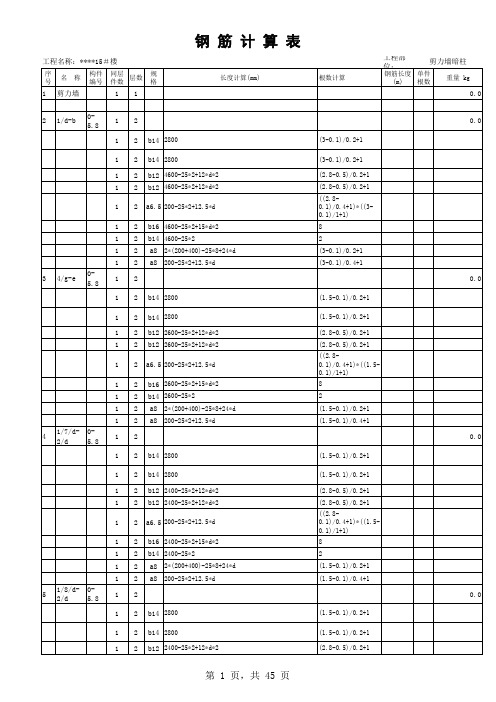
(1.5-0.1)/0.2+1
(2.8-0.5)/0.2+1 (2.8-0.5)/0.2+1 ((2.80.1)/0.4+1)*((1.50.1)/1+1) 8 2 (1.5-0.1)/0.2+1 (1.5-0.1)/0.4+1
第 2 页,共 45 页
钢筋计算表
工程名称:****15#楼
序 号
名称
1 2 a6.5 200-25*2+12.5*d
1 2 b16 2200-25*2+15*d*2
1 2 b14 2200-25*2
1 2 a8 2*(200+400)-25*8+24*d
1 2 a8 200-25*2+12.5*d
15
1/d/20- 0-
22
5.8
1
2
1 2 b14 2800
1 2 b14 2800
工程名称:****15#楼
序 号
名称
构件 编号
同层 件数
层数
规 格
1 剪力墙
11
钢筋计算表
长度计算(mm)
根数计算
工程部 位: 钢筋长度
(m)
剪力墙暗柱
单件 根数
重量 kg
0.0
2
1/d-b
05.8
1
2
1 2 b14 2800
0.0 (3-0.1)/0.2+1
1 2 b14 2800
(3-0.1)/0.2+1
(2.8-0.5)/0.2+1 (2.8-0.5)/0.2+1 ((2.80.1)/0.4+1)*((1.50.1)/1+1) 8 2 (1.5-0.1)/0.2+1 (1.5-0.1)/0.4+1
钢筋计算表格excel

钢筋计算表格是用于记录和计算钢筋材料用量、长度、重量等参数的表格。
使用Excel软件可以方便地制作钢筋计算表格,并利用公式进行自动计算。
以下是一个简单的钢筋计算表格示例:
在Excel中制作表格时,可以利用单元格引用和公式进行自动计算。
例如,在“总长度(m)”列中,可以输入公式“=长度(m) * 数量”,在“总重量(kg)”列中,可以输入公式“=钢筋类型列中的重量(kg/m) * 总长度(m)”。
通过这种方式,可以自动计算出每种钢筋的总长度和总重量。
此外,还可以利用Excel的筛选和排序功能,对表格中的数据进行筛选和排序,以便更好地管理和分析钢筋材料用量。
同时,还可以利用Excel的图表功能,将数据可视化,以便更直观地了解钢筋材料的用量情况。
E算量疑难杂症解决方法

【E算量】简介:1、基于Excel + AutoCAD双平台开发,简单易用、数据清晰2、含计算稿、CAD提取、电气工程、给排水、通风工程、土建工程、方格网表、钢筋表、钢结构表等;可用于各个专业,尤其适合做决算3、可直接打开CAD图,从CAD图提取长度、面积、个数、标注等数据到表格里4、“公式”窗口里包含了大量常用公式,可预置多行参数,实现"一量多算"5、所有表格都可运用“序号小计法”,可分级统计工程量,实现层次化计算6、计算稿有多种汇总方式,如可按清单、按定额、按编码、按名称、按序号汇总7、参数表可一次性算完相关工程量,利用强大的“分类汇总”,可按规格汇总工程量8、电气工程表,输入配管、自动计算配线;自动按规格汇总,并按设置表排序9、通风工程表,可自动计算风管厚度,一次算出风管、保温层工程量,并自动汇总10、给排水工程表,含计算稿所有功能,且可自动分规格汇总11、有强大的审查功能,如可反查工程量来源、检查计算式错误等12、在“清单、定额”窗口里,可下载全国各地库产品网站:请加算量群.(山东):2可和群里同行多多交流E算量工程就是excel文件,也可直接用excel打开。
新锁外壳是合金的,比原塑料更牢些试用版可免费用一月左右,可做实际工程不插锁相当于试用版,可免费用50次左右,1、便于客户试用2、便于正式客户偶尔忘记带锁,也可用下(次数有限,请尽量插锁,以免真的忘记带锁用不了)(我们是让人用好再说,一些朋友错觉一直不用插锁)选择图块、按ctrl+1,不同图块分解方法不同:块参照(即普通图块)分解方法:1、输入CAD命令:x 分解图块2、若方法1不行,点E算量CAD窗口按钮 -》再点下被锁定区域外部块分解方法:1、先输入xr命令,每个外部块都点右键菜单-》绑定(外部块将转化为普通图块)2、再输入 x 分解图块多重块分解方法1、打开要分解的图纸,点CAD菜单:工具-》加载应用程序,选择“分解多重块.lsp”(群共享里有)2、CAD里输入命令 exm3、CAD里再输入命令 explodeTCH_开头的图元类型:在天正里输入原密码解开;或用天正导出为T3格式图纸单元格显示为###解决办法:点右键菜单-》设置单元格格式-》数字-》设为“常规”即可复制递增是excel特性:输入2个单元格为不同内容-》框选这2个单元格-》拖拉-》单元格内容为递增输入2个单元格为相同内容-》框选这2个单元格-》拖拉-》单元格内容都相同若不想递增:复制原始单元格-》选择需要粘贴的区域-》按ctrl+v装CAD2006时若有问题时:1、先装2、再运行装CAD2006一般是E算量未正常关闭原因,输入CAD命令 options -》配置-》重置,可刷新显示CAD界面点CAD菜单:工具-》选项-》配置-》重置这样设置试下:“360杀毒”里请点:设置-》文件白名单-》添加目录,添加E算量目录(一般是“D:\ESL”)“360安全卫士”里请点:木马查杀-》信任区-》添加目录,添加E算量目录(一般是“D:\ESL”)“金山毒霸”里:设置-》文件信任-》点“添加”,选择E算量目录(一般为 d:\Esl )“金山卫士”里:查杀木马-》信任列表-》点“添加”,选、db\若想显示文件后缀名,点文件夹菜单:工具-》文件夹选项-》查看-》高级设置-》取消“隐藏已知文件类型的扩展名”,就可看到完整的文件名若想显示所有文件,点文件夹菜单:工具-》文件夹选项-》查看-》高级设置里,勾选“显示所有文件和文件夹”,并取消勾选“隐藏收保护的操作系统文件”点CAD窗口按钮E算量表格里数值 = CAD里数值 / 比例测算图纸比例步骤:点CAD设置-》“比例”右边按钮“测算”-》在CAD里画一根线(在已知长度的两点间画,比如轴线)-》软件会自动计算比例(不要看图示比例,那是打印比例)E算量表格里数值 = CAD里数值 / 比例2个方法确定CAD图比例:1、点E算量CAD窗口CAD设置按钮,可直接输入比例2、推荐:点E算量CAD窗口CAD设置按钮-》“比例”右边小按钮“测算”-》在CAD里画一根线(在已知长度的两点间画,比如轴线)-》软件会自动计算比例画分区线时请注意:1、最后条线不要画,点右键让软件自动闭合(如5边形分区,画完第4段点右键,软件自动闭合最后边)2、区块线越简单越好(最好无凹进去的弯折)注意这2点,删除分区、新建分区,一般即可确定是否图块的方法:CAD里按ctrl+1,将显示“特性”窗口–》选择一个图元,若特性窗口显示“块参照”,说明为图块E算量CAD操作时请注意:需点右键、或回车,结束操作,否则就会出现卡住(外表像死机)万一出现卡住的现象,(若弹出提示,点“确定”关闭)点下CAD-》按几下ESC键即可,不用强制关闭点E算量CAD设置-》Z轴归零,可将图元Z轴值重置为0(少数天正图难以全部归零)验证是否存在Z轴问题方法:输入CAD本身命令di,量取两点间距离,若显示“Z增量”非0,则说明图元不在一个xy平面上其实是绘图员问题,视觉上图元都在同一XY平面上(实际上不是),绘图员只考虑视觉效果,不考虑算量的也可试下手工Z轴归零:输入CAD命令change ->选择图元(可全选)-》输入P-》输入E(标高)-》输入0值-》再次回车即可主要是E算量经过加密,国产杀毒软件不大识别。
E算量疑难杂症解决方法

E算量疑难杂症解决方法本页仅作为文档封面,使用时可以删除This document is for reference only-rar21year.March【E算量】简介:1、基于Excel + AutoCAD双平台开发,简单易用、数据清晰2、含计算稿、CAD提取、电气工程、给排水、通风工程、土建工程、方格网表、钢筋表、钢结构表等;可用于各个专业,尤其适合做决算3、可直接打开CAD图,从CAD图提取长度、面积、个数、标注等数据到表格里4、“公式”窗口里包含了大量常用公式,可预置多行参数,实现"一量多算"5、所有表格都可运用“序号小计法”,可分级统计工程量,实现层次化计算6、计算稿有多种汇总方式,如可按清单、按定额、按编码、按名称、按序号汇总7、参数表可一次性算完相关工程量,利用强大的“分类汇总”,可按规格汇总工程量8、电气工程表,输入配管、自动计算配线;自动按规格汇总,并按设置表排序9、通风工程表,可自动计算风管厚度,一次算出风管、保温层工程量,并自动汇总10、给排水工程表,含计算稿所有功能,且可自动分规格汇总11、有强大的审查功能,如可反查工程量来源、检查计算式错误等12、在“清单、定额”窗口里,可下载全国各地库产品网站:请加算量群.(山东):2可和群里同行多多交流E算量工程就是excel文件,也可直接用excel打开。
新锁外壳是合金的,比原塑料更牢些试用版可免费用一月左右,可做实际工程不插锁相当于试用版,可免费用50次左右,1、便于客户试用2、便于正式客户偶尔忘记带锁,也可用下(次数有限,请尽量插锁,以免真的忘记带锁用不了)(我们是让人用好再说,一些朋友错觉一直不用插锁)选择图块、按ctrl+1,不同图块分解方法不同:块参照(即普通图块)分解方法:1、输入CAD命令:x 分解图块2、若方法1不行,点E算量CAD窗口按钮 -》再点下被锁定区域外部块分解方法:1、先输入xr命令,每个外部块都点右键菜单-》绑定(外部块将转化为普通图块)2、再输入 x 分解图块多重块分解方法1、打开要分解的图纸,点CAD菜单:工具-》加载应用程序,选择“分解多重块.lsp”(群共享里有)2、CAD里输入命令 exm3、CAD里再输入命令 explodeTCH_开头的图元类型:在天正里输入原密码解开;或用天正导出为T3格式图纸单元格显示为###解决办法:点右键菜单-》设置单元格格式-》数字-》设为“常规”即可复制递增是excel特性:输入2个单元格为不同内容-》框选这2个单元格-》拖拉-》单元格内容为递增输入2个单元格为相同内容-》框选这2个单元格-》拖拉-》单元格内容都相同若不想递增:复制原始单元格-》选择需要粘贴的区域-》按ctrl+v装CAD2006时若有问题时:1、先装2、再运行装CAD2006一般是E算量未正常关闭原因,输入CAD命令 options -》配置-》重置,可刷新显示CAD界面点CAD菜单:工具-》选项-》配置-》重置这样设置试下:“360杀毒”里请点:设置-》文件白名单-》添加目录,添加E算量目录(一般是“D:\ESL”)“360安全卫士”里请点:木马查杀-》信任区-》添加目录,添加E算量目录(一般是“D:\ESL”)“金山毒霸”里:设置-》文件信任-》点“添加”,选择E算量目录(一般为d:\Esl )“金山卫士”里:查杀木马-》信任列表-》点“添加”,选、db\若想显示文件后缀名,点文件夹菜单:工具-》文件夹选项-》查看-》高级设置-》取消“隐藏已知文件类型的扩展名”,就可看到完整的文件名若想显示所有文件,点文件夹菜单:工具-》文件夹选项-》查看-》高级设置里,勾选“显示所有文件和文件夹”,并取消勾选“隐藏收保护的操作系统文件”点CAD窗口按钮E算量表格里数值 = CAD里数值 / 比例测算图纸比例步骤:点CAD设置-》“比例”右边按钮“测算”-》在CAD里画一根线(在已知长度的两点间画,比如轴线)-》软件会自动计算比例(不要看图示比例,那是打印比例)E算量表格里数值 = CAD里数值 / 比例2个方法确定CAD图比例:1、点E算量CAD窗口CAD设置按钮,可直接输入比例2、推荐:点E算量CAD窗口CAD设置按钮 -》“比例”右边小按钮“测算”-》在CAD里画一根线(在已知长度的两点间画,比如轴线)-》软件会自动计算比例画分区线时请注意:1、最后条线不要画,点右键让软件自动闭合(如5边形分区,画完第4段点右键,软件自动闭合最后边)2、区块线越简单越好(最好无凹进去的弯折)注意这2点,删除分区、新建分区,一般即可确定是否图块的方法:CAD里按ctrl+1,将显示“特性”窗口–》选择一个图元,若特性窗口显示“块参照”,说明为图块E算量CAD操作时请注意:需点右键、或回车,结束操作,否则就会出现卡住(外表像死机)万一出现卡住的现象,(若弹出提示,点“确定”关闭)点下CAD-》按几下ESC键即可,不用强制关闭点E算量CAD设置-》Z轴归零,可将图元Z轴值重置为0(少数天正图难以全部归零)验证是否存在Z轴问题方法:输入CAD本身命令di,量取两点间距离,若显示“Z增量”非0,则说明图元不在一个xy平面上其实是绘图员问题,视觉上图元都在同一XY平面上(实际上不是),绘图员只考虑视觉效果,不考虑算量的也可试下手工Z轴归零:输入CAD命令change ->选择图元(可全选)-》输入P-》输入E(标高)-》输入0值-》再次回车即可主要是E算量经过加密,国产杀毒软件不大识别。
PKPM-STSL钢结构算量软件演示流程

05
结果查看与导出
结果查看方式
图形查看
软件支持以三维图形的方式展示 计算结果,用户可以直观地查看 结构的应力分布、位移变化等。
数据表格
软件提供详细的数据表格,用户 可以查看各部分的应力、应变、 位移等详细数据。
曲线图
软件支持生成各种数据曲线图, 用户可以通过曲线图查看数据的 变化趋势。
结果导出格式
安装完成
安装程序自动关闭,软件已成功安装在计算机上。
软件启动流程
打开软件安装目录
找到安装的PKPM-STSL钢结 构算量软件所在的文件夹。
1
运行软件
双击软件启动图标,开始启 动软件。
加载软件界面
等待软件加载,直至软件界 面完全显示。
开始使用软件
在软件界面中,根据需求选 择相应的功能模块,开始进 行钢结构算量工作。
兼容性
确保与其他软件的兼容性,方便用户在不同软 件间进行数据交换。
导入流程
提供详细的导入流程指南,帮助用户快速完成模型数据的导入。
模型编辑与修改
实时联动
支持对模型进行实时编辑和修改,确保数据的一致性和准确性。
参数化编辑
提供参数化编辑工具,方便用户对模型进行参数化调整和优化。
历史记录管理
保留历史记录,方便用户回溯和对比不同版本之间的差异。
04
算量设置与计算
材料设置
钢材类型
选择适用的钢材类型,如Q235、 Q345等,并设置相应的材料属性, 如密度、弹性模量、泊松比等。
连接方式
根据实际工程需要,选择合适的连接 方式,如焊接、螺栓连接等,并设置 相应的连接参数。
计算参数设置
截面类型
根据实际工程需要,选择合适的截面类型,如H型钢、工字钢等,并设置相应的截面参数。
